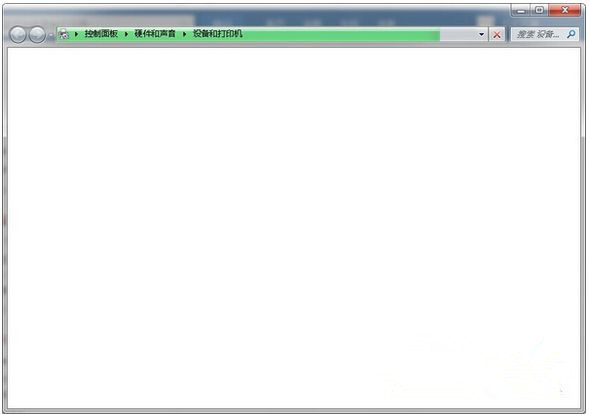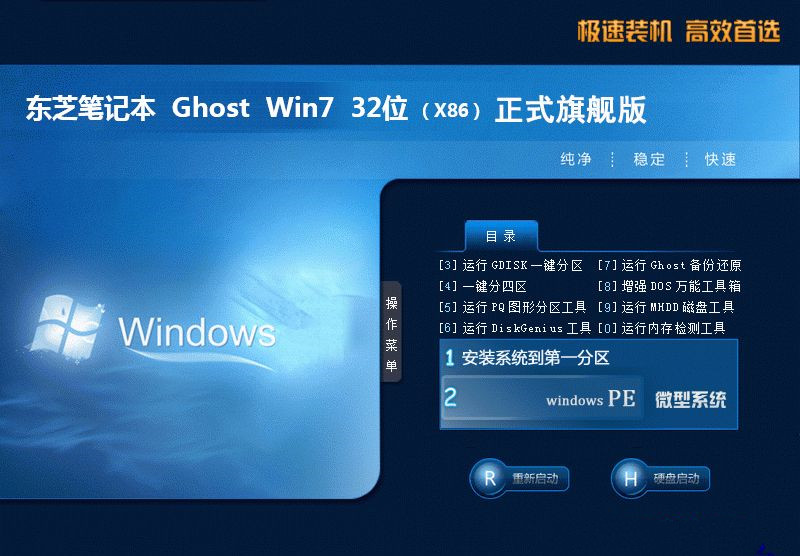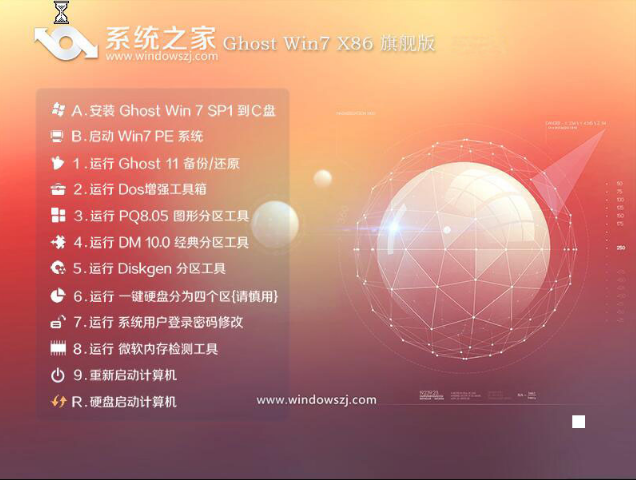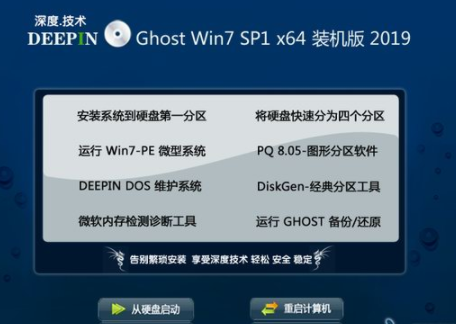Win7纯净版系统性能稳定,安装快速便捷,很受用户们的喜欢,但是在使用过程中不可避免地会出现各种各样的问题,比如有用户反映说想要打开控制面板中的设备和打印机查看打印机,却发现打不开,这该如何解决?针对这个问题,小编给大家讲讲Win7纯净版系统下控制面板中“设备和打印机”打不开的解决办法吧。
Win7纯净版系统下控制面板中“设备和打印机”打不开的解决办法
原因分析:
1、可能是设备和打印机对应的驱动故障引起无法打开的问题。
2、服务未开启。
3、由于系统文件损坏。
具体解决方法:
1、建议更新驱动,可使用驱动精灵、鲁大师等系统工具进行驱动检查,若检查出有问题时,请点击修复按钮进行修复。
2、开启服务,很多安装win7系统的笔记本用户因添加了蓝牙设备而导致设备和打印机打不开的现象。
具体开启方法:首先在win7系统计算机图标上右键选择“管理”,然后选择“服务和应用程序”——“服务”——找到bluetooth service,bluetooth support service,print spooler服务,分别双击这些服务打开,将这三个服务设定为“启动”或“自动”即可。
3、如果是因为系统文件损坏的话,那么就建议重装win7系统,或者也可进入安全模式进行系统修复,不过重装win7系统是最直接最快的解决方式。
上面跟大家介绍的就是Win7纯净版系统下控制面板中“设备和打印机”打不开的解决办法,有遇到这样问题的朋友们可以根据上面的方法进行解决。